Blog 282/365:【學新知】工具推薦,Command E 讓你一鍵搜尋個人雲端服務的資料!Google Drive, Evernote, Notion...常見SaaS適用
🤔為什麼要寫這篇小記?
今天在《電腦玩物》上看到一個非常實用的搜尋工具 - Command E,直接先講這個工具的功能 - 它可以讓你「一個地方」搜尋個人雲端服務的檔案!如果要類比的話,就類似Mac上的「Spotlight Search」。
相信大家都會有這樣的煩惱,一個檔案可能同時存在於Google Drive, Dropbox, Evernote, Notion, Trello, Asana, Slack, Linkedin…等,每次要找一個檔案都必須先思考:「咦,我到底把這個檔案存在Google Drive還是Dropbox呀?不管了...先兩個地方都搜尋看看吧。」結果,你發現這個檔案放在自己的Trello卡片中。
類似的場景出現在其他的雲端服務上,我想這也是現在雲端服務盛行的時代必定會面對的一個問題:「我要怎麼在需要的時候,找到那該死的檔案!」而這款Command E正是為了解決這個問題而誕生的服務。
🤔安裝Command E
1.註冊:點選「Get Started」註冊後,即可開始下載Command E的桌機版軟體,目前Mac與Windows均支援。
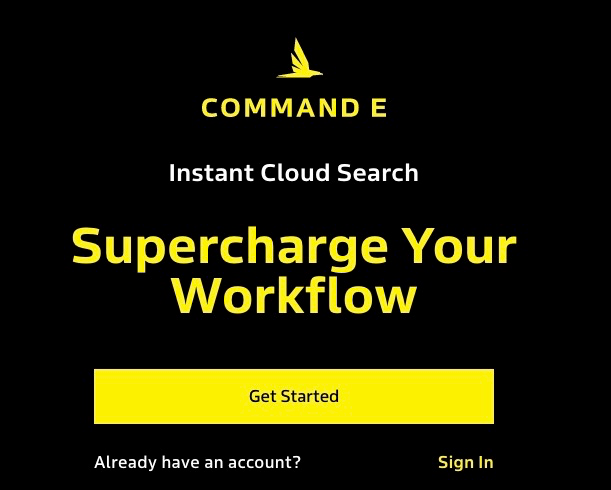
2.安裝Google Chrome插件:此時Command E還會要求安裝Google Chrome的插件,目的應該是跟其他雲端服務進行API串接時會使用到 ; 此外Command E的插件可以讓我們將網頁存成Command E的書籤以利後續搜尋,等下會示範。
3.串接雲服務:接著我們開始將自己生活、工作中會使用到的雲服務串接到Command E上,串接的方式很簡單,只要點選想要串接的服務,Command E會引導我們進行該服務的登入(此時是授權Command E可以透過API存取這些雲服務的資料)
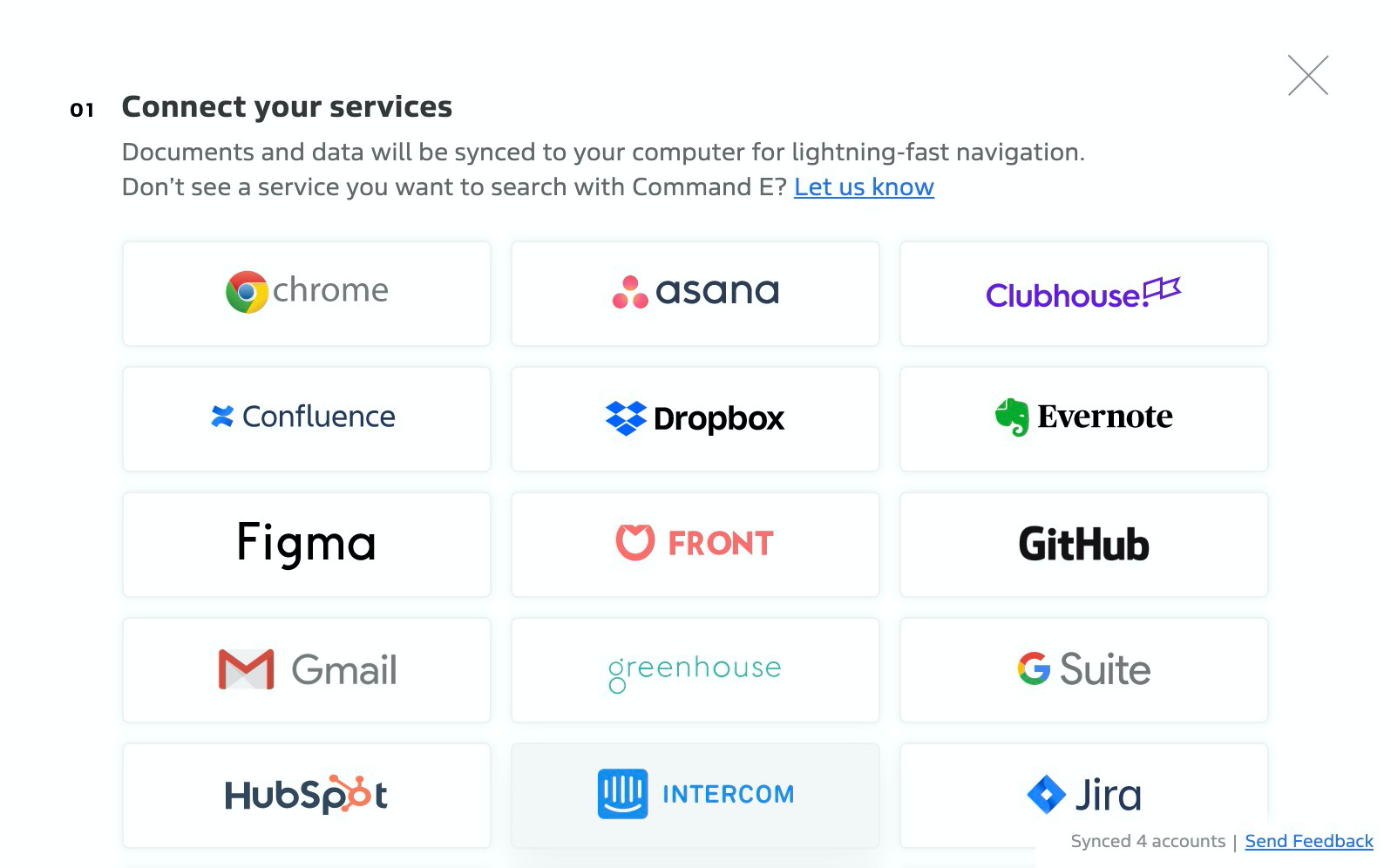
4.開始使用:串接完畢後,就可以開始使用了!按下「Command E」,可以在上方的tab看到自己串接的雲服務,在搜尋欄中只要打字,Command E就可以幫我們搜尋這些雲服務中,有包含此關鍵的檔案。以圖片的範例來說,Command E 幫我在Gmail, Trello, Evernote找到含有 "魔術" 關鍵字的檔案。
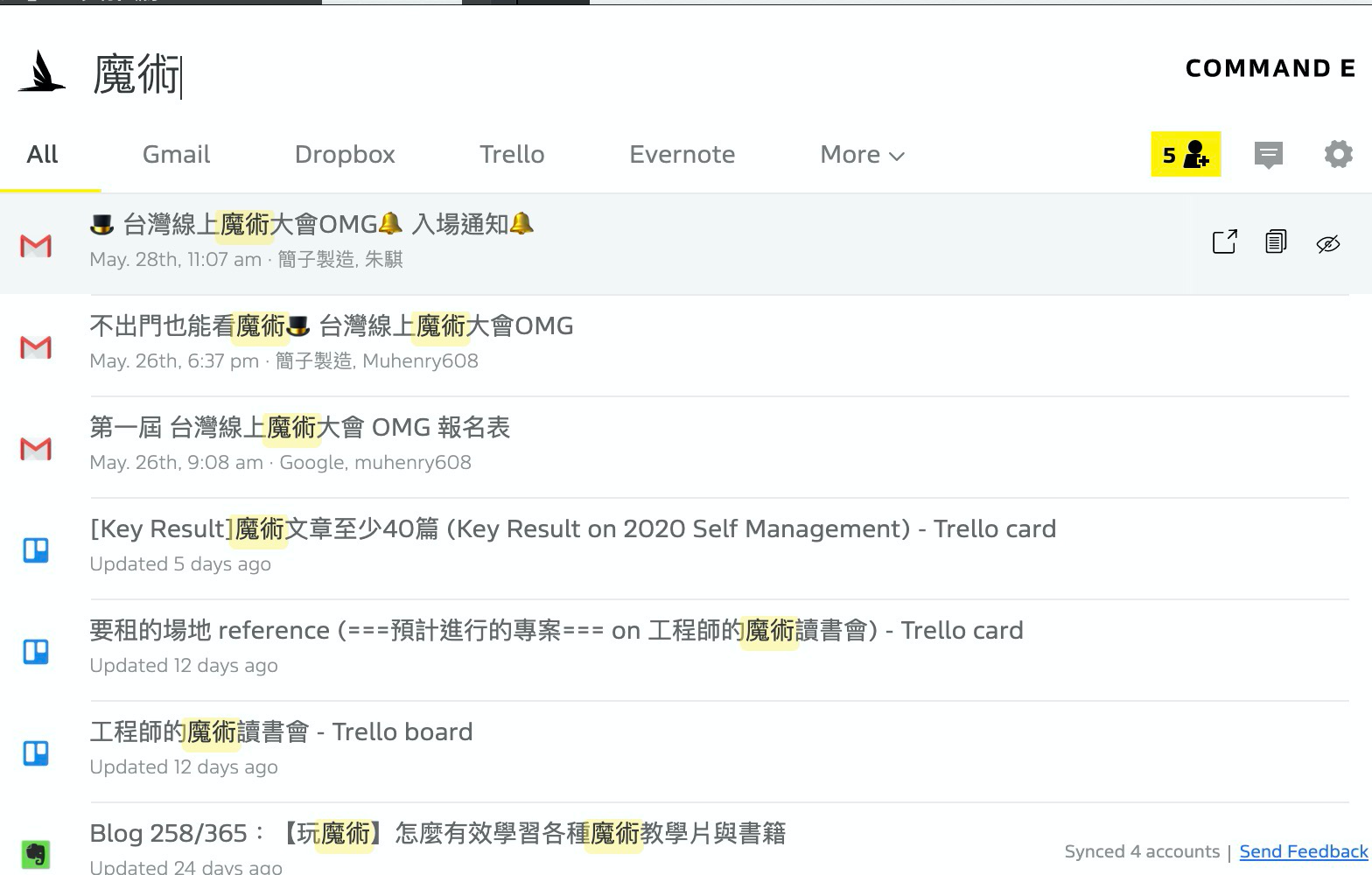
► 搜尋網頁:Command E除了搜尋雲服務的檔案,也可以搜尋含有特定文字標題的網頁。首先,我們在自己想要的網頁上,點選「Command E」的插件 > Save to Command E > Save就成功了。接著在搜尋時,就可以在Command E中看到此網頁,這個功能拿來當作「Youtube, 一般網頁搜尋功能」也是相當方便呢!
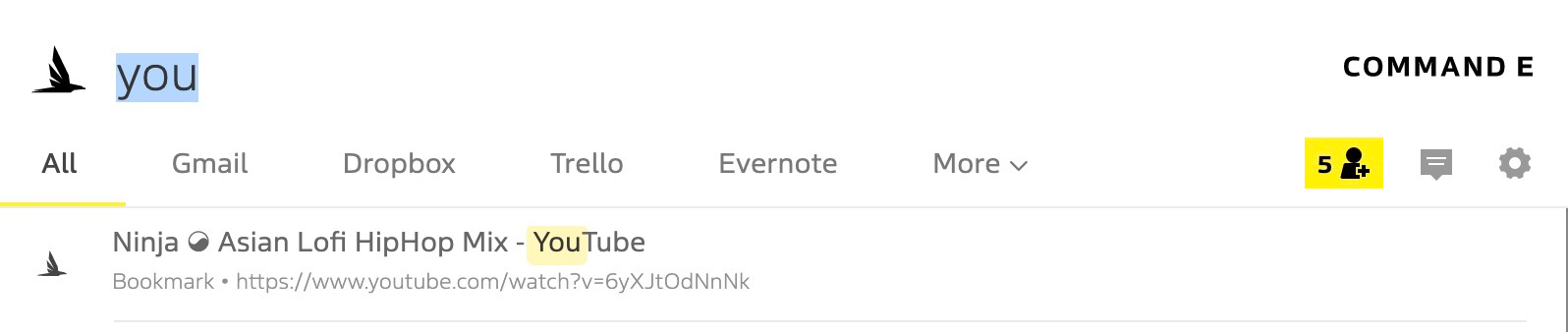
🤔安全性問題
當然,這樣的服務難免被人質疑安全性的問題。Command E在官網也放上安全性的示意圖,簡單說Command E是透過這些雲服務的API來取得我們在雲服務上的資訊,而使用雲服務API所需要的Token(類似使用者的鑰匙)則存在使用者的電腦中,Command E不會將資料上傳到其伺服器上。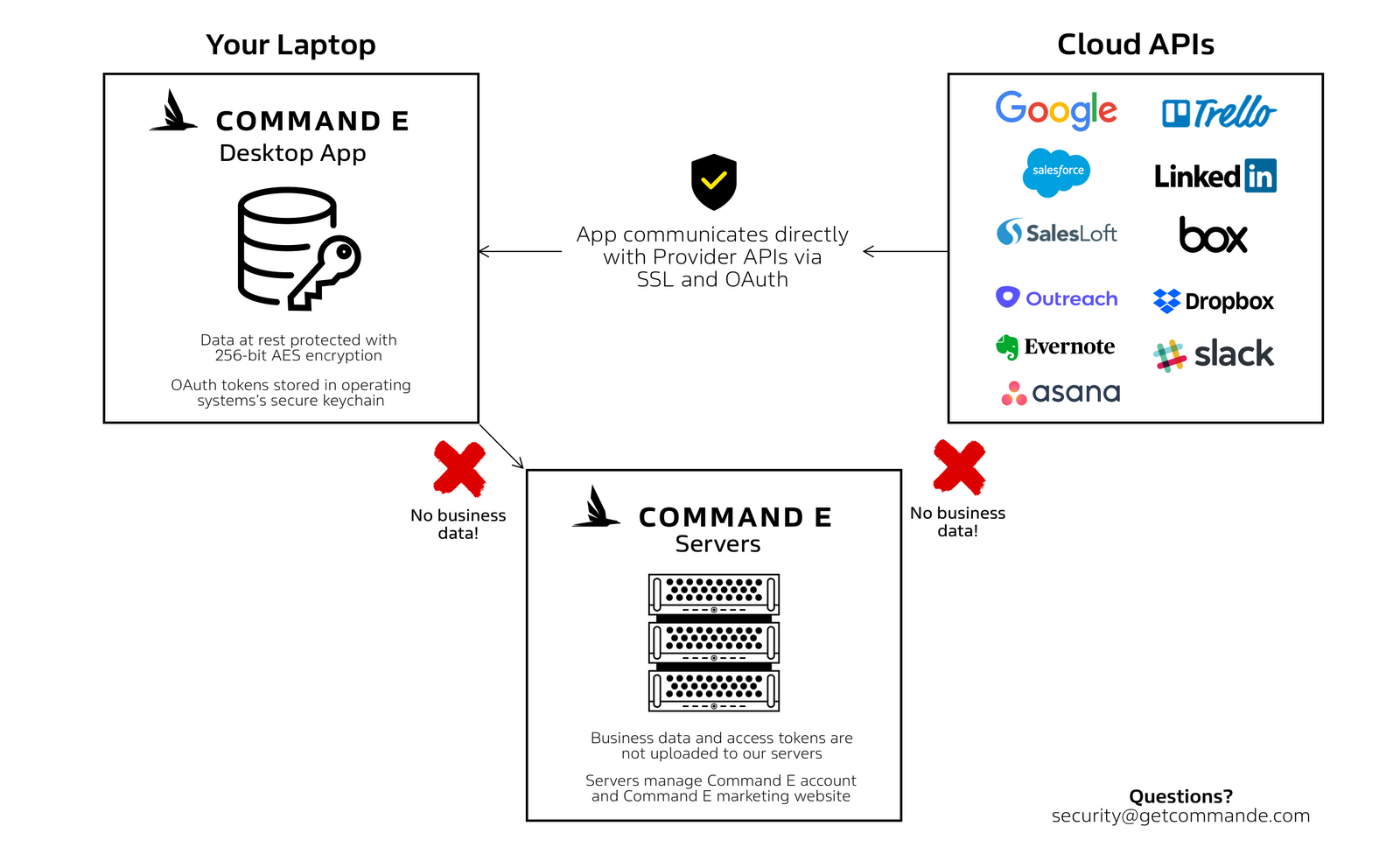
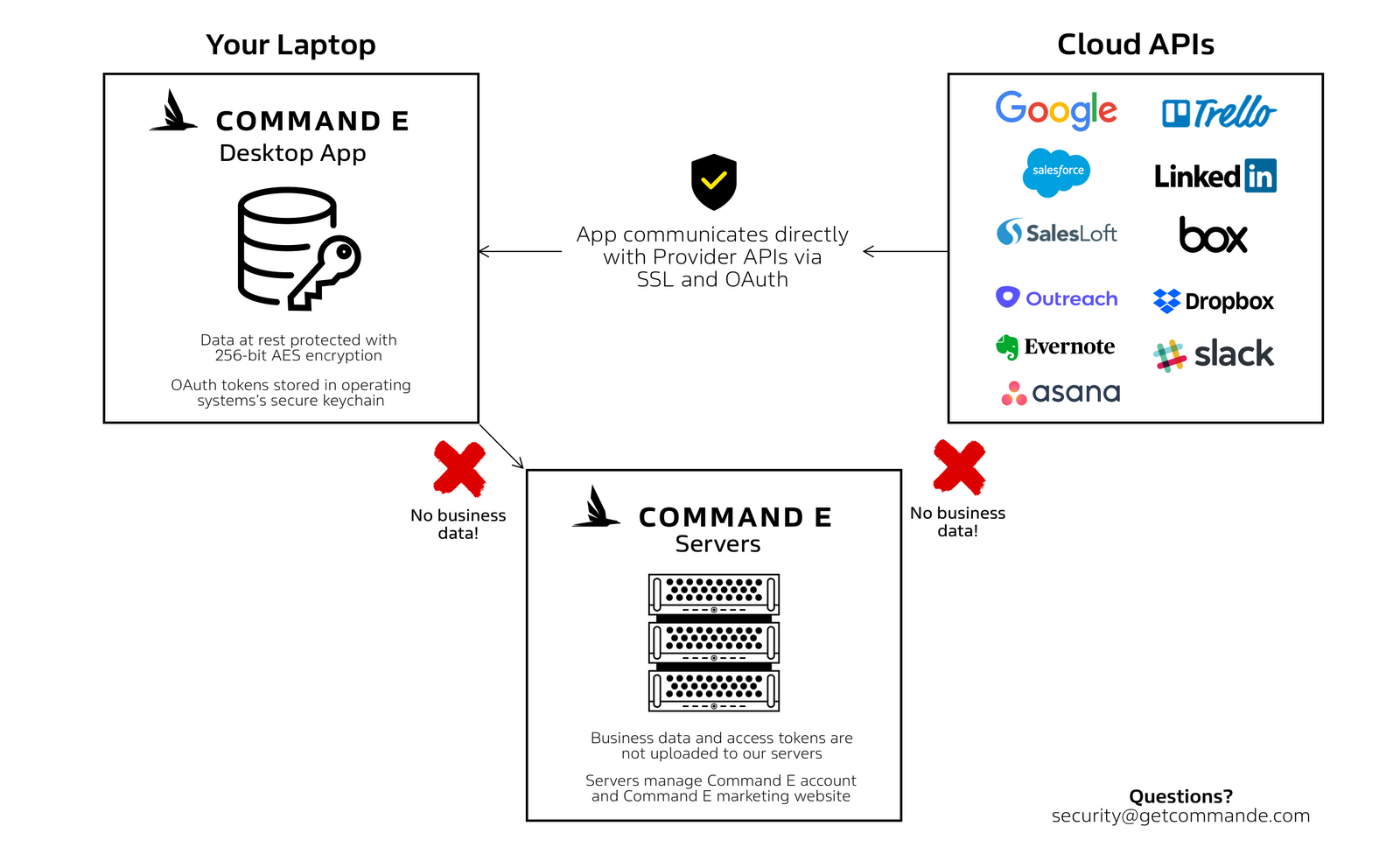
🤔結論
Command E目前僅支援搜尋檔案的標題,還不能搜尋到檔案內容本身,但我想對於日常搜尋檔案已經有非常大的幫助。Command E 目前使用上都還是免費,看TechCrunch報導日前才拿到一筆投資,未來的潛力和當看好!


